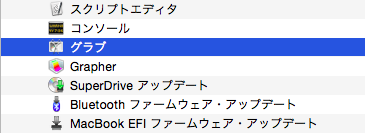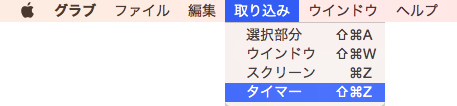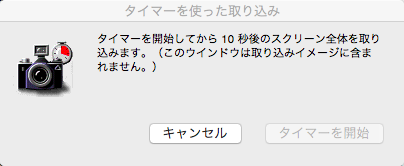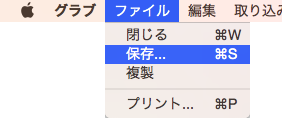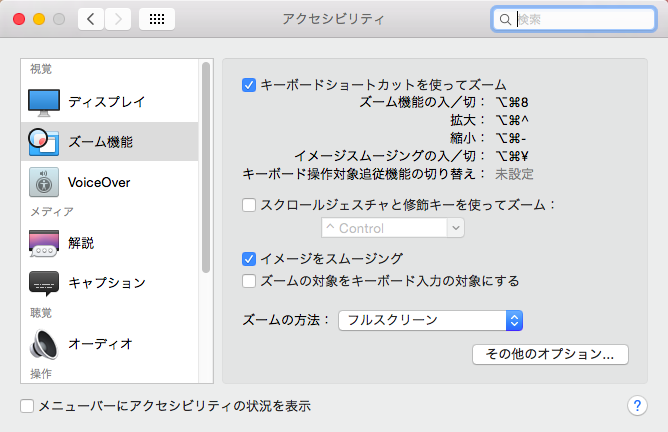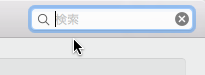Macのマウスポインターをスクリーンショットに入れる方法を説明します。
通常のMacのスクリーンショットでは、マウスのポインターは表示されません。この記事では、マウスのポインターを含めたスクリーンショットを取る方法を取り上げていきます。
グラブを使用する
アプリケーション/ユーティリティー/グラブを起動します。
メニューから、取り込み→タイマーを選択します。
表示されたメニューの「タイマーを開始」ボタンをクリックすると、カウントダウンが始まります。
この間に所望の位置にマウスを移動します。画像の取り込み完了後、ファイル→保存…で画像ファイルに保存する事ができます。
保存メニューです。保存場所とファイル名を設定し「保存」ボタンをクリックします。
以上でスクリーンショットを取得する事ができます。
さらにズーム機能を併用する
上記のグラブを使用してもマウスのポインターが取り込めない場合は、Macのズーム機能を併用します。Macの環境設定→アクセシビリティを選択します。「キーボードショートカットを使ってズーム」にチェックを入れておきます。
“Option(alt)”+”Command”+”8″でズームの入/切
“Option(alt)”+”Command”+”^”で拡大
“Option(alt)”+”Command”+”-“で縮小
の操作が行えます。ズーム有効時にグラブでスクリーンショットをすれば、マウスのポインターを含めてスクリーンショットを取る事ができます。
上の例は、この方法で撮ったスクリーンショットで、マウスのポインターも取り込めています。
Sponsored Link